Sådan slår du undertekster til på Zoom

Lær hvordan du slår undertekster til på Zoom. Zooms automatiske undertekster gør det lettere at forstå opkaldsindholdet.
Google Chromecast er en af de mest populære tv-dongler i verden, selvom den kun er tilgængelig i en håndfuld regioner. Opsætning og brug af enheden er ret intuitiv og problemfri, men der er nogle mærkelige fejl, der gør denne ekspresopsætning til en langvarig hovedpine. Nogle brugere rapporterer, at Chromecast sidder fast ved at oprette forbindelse, og de kan ikke få det til at oprette forbindelse og komme over det bump, uanset hvad de prøver. Vi foretog nogle undersøgelser og kompilerede en liste over 4 anvendelige løsninger. Tjek dem ud nedenfor.
Indholdsfortegnelse:
Hvorfor opretter min Chromecast ikke længere forbindelse?
1. Genstart Chromecast og trådløs router
Start med at genstarte din Chromecast og den trådløse router. Du skal bare tage stikket ud af Chromecasten og tilslutte den igen. Sørg også for, at du opretter forbindelse til dit foretrukne SSID og bruger den korrekte adgangskode.
Hvis det ikke hjælper, kan du justere nogle routerindstillinger og helt sikkert deaktivere VPN/Proxy på den enhed, du bruger til at konfigurere Chromecast. Det være sig en Android-smartphone, iPhone eller noget andet.
2. Brug det trådløse 2,4 GHz-bånd og sluk VPN'er/Proxy
Det næste trin er at aktivere NAT og UPnP og prøve at holde sig til 2,4 GHz-båndet, hvis din router tilbyder dual-band-funktionalitet. Du kan få adgang til alle disse indstillinger fra en browser ved at indtaste en IP-adresse i adresselinjen og logge ind på Router Management-konsollen. Selvfølgelig kan de nøjagtige trin variere, så sørg for at slå din internetudbyder og routermodellen op for at lære mere.
Derudover, hvis du kører en VPN, proxy eller en systemdækkende adblocker på den enhed, du bruger til at konfigurere Chromecast, skal du sørge for at deaktivere den midlertidigt. Deaktiver desuden mobildata, fordi din telefon vil afbryde forbindelsen til Wi-Fi under opsætningen, og det anbefales ikke at have mobildata aktiveret.
3. Opdater Google Home-appen
Denne løsning går ud over blot at opdatere Google Home-appen, fordi nogle foretrækker at gå tilbage og bruge en ældre version ved at sideindlæse en APK. Vi har allerede dækket instruktioner til dette her , så sørg for at tjekke det ud. Nogle rapporterer, at der er en Google Home-fejl, der forårsager problemer med Chromecast, og at det er grunden til, at Chromecast sætter sig fast i forbindelsen. Især under den indledende opsætning.
Så du står tilbage med to valg - for at sikre, at appen kører den seneste version, der er tilgængelig i Play Butik eller for at navigere til APK Mirror, her , (eller et andet lignende websted, du foretrækker, men vær forsigtig) og download en ældre version af appen. Bare sørg for, at den ikke er for gammel, fordi den ikke virker, og du vil blive bedt om at opdatere den.
Sideindlæsning af APK'en burde ikke være et problem, så længe du tillader installation fra tredjepartskilder. Bare sørg for at afinstallere appen, før du installerer APK'en.
For at opdatere Google Home skal du åbne Play Butik og søge efter Google Home. Opdater appen og se efter forbedringer.
4. Nulstil Chromecast
Endelig kan du prøve at nulstille Chromecast med den fysiske nulstillingsknap. Du skal trykke på den og blive ved med at trykke på den, indtil LED-lyset begynder at blinke. Der er nogle forskelle mellem Chromecast-generationer i LED-farvesignaler, men proceduren er grundlæggende den samme.
Når du har nulstillet Chromecast, skal du åbne Google Home-appen på din telefon og prøve at tilføje Chromecast igen. Hvis problemet fortsætter, skal du sørge for at rapportere det til Google Support i Google Home > Kontobillede > Feedback.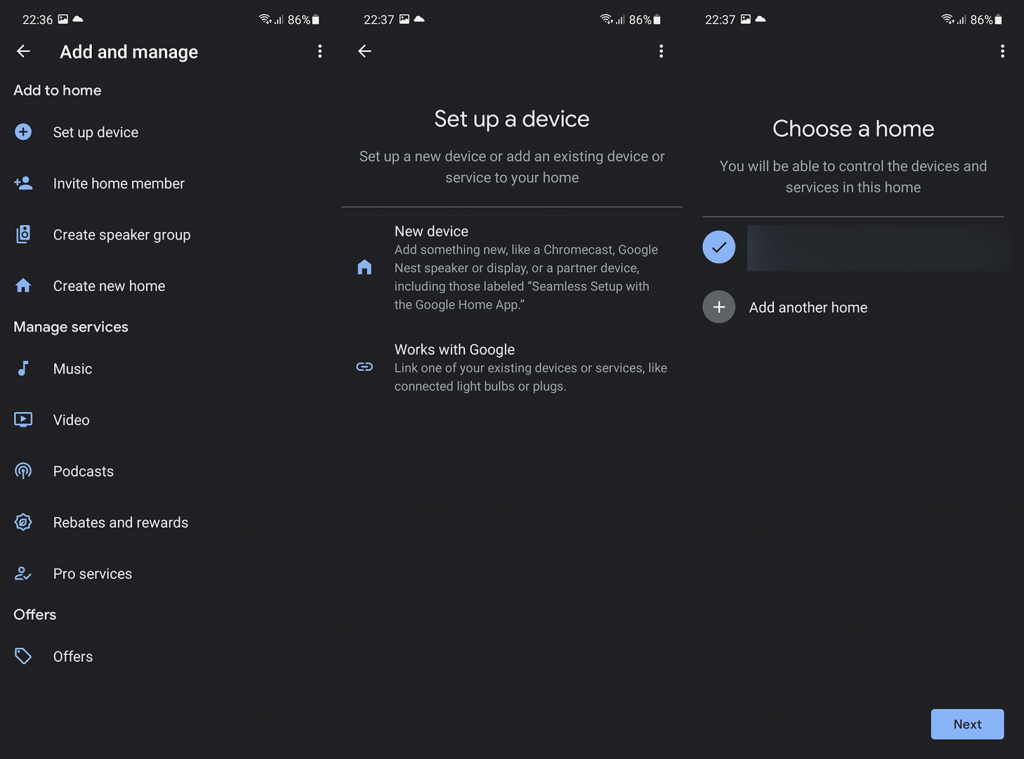
Og med det sagt, kan vi afslutte denne artikel. Tak, fordi du læste, hvad vi håber, en informativ artikel, der gav løsningen på dette problem. Har du forslag eller spørgsmål? Efterlad dem i kommentarfeltet nedenfor.
Lær hvordan du slår undertekster til på Zoom. Zooms automatiske undertekster gør det lettere at forstå opkaldsindholdet.
Modtager fejludskrivningsmeddelelse på dit Windows 10-system, følg derefter rettelserne i artiklen og få din printer på sporet...
Du kan nemt besøge dine møder igen, hvis du optager dem. Sådan optager og afspiller du en Microsoft Teams-optagelse til dit næste møde.
Når du åbner en fil eller klikker på et link, vil din Android-enhed vælge en standardapp til at åbne den. Du kan nulstille dine standardapps på Android med denne vejledning.
RETTET: Entitlement.diagnostics.office.com certifikatfejl
For at finde ud af de bedste spilsider, der ikke er blokeret af skoler, skal du læse artiklen og vælge den bedste ikke-blokerede spilwebsted for skoler, gymnasier og værker
Hvis du står over for printeren i fejltilstandsproblemet på Windows 10-pc og ikke ved, hvordan du skal håndtere det, så følg disse løsninger for at løse det.
Hvis du undrede dig over, hvordan du sikkerhedskopierer din Chromebook, har vi dækket dig. Lær mere om, hvad der sikkerhedskopieres automatisk, og hvad der ikke er her
Vil du rette Xbox-appen vil ikke åbne i Windows 10, så følg rettelserne som Aktiver Xbox-appen fra Tjenester, nulstil Xbox-appen, Nulstil Xbox-apppakken og andre..
Hvis du har et Logitech-tastatur og -mus, vil du se denne proces køre. Det er ikke malware, men det er ikke en vigtig eksekverbar fil til Windows OS.
![[100% løst] Hvordan rettes meddelelsen Fejludskrivning på Windows 10? [100% løst] Hvordan rettes meddelelsen Fejludskrivning på Windows 10?](https://img2.luckytemplates.com/resources1/images2/image-9322-0408150406327.png)




![RETTET: Printer i fejltilstand [HP, Canon, Epson, Zebra & Brother] RETTET: Printer i fejltilstand [HP, Canon, Epson, Zebra & Brother]](https://img2.luckytemplates.com/resources1/images2/image-1874-0408150757336.png)

![Sådan rettes Xbox-appen vil ikke åbne i Windows 10 [HURTIG GUIDE] Sådan rettes Xbox-appen vil ikke åbne i Windows 10 [HURTIG GUIDE]](https://img2.luckytemplates.com/resources1/images2/image-7896-0408150400865.png)
